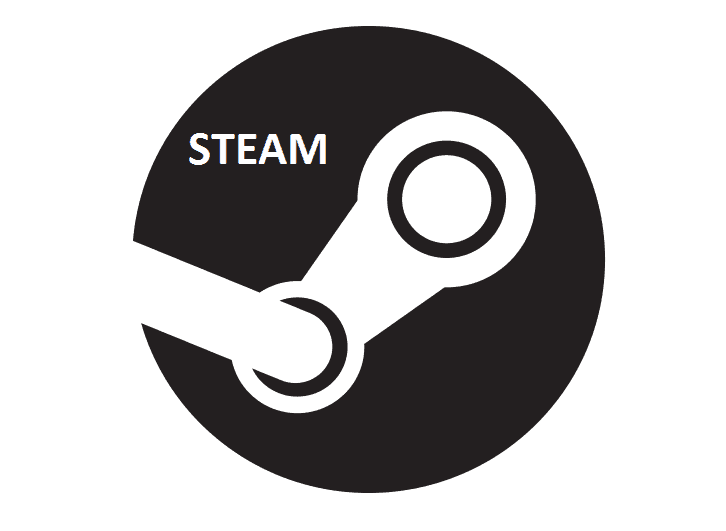Acest software vă va menține drivere în funcțiune, astfel vă va proteja de erorile obișnuite ale computerului și de defecțiunile hardware. Verificați acum toate driverele în 3 pași simpli:
- Descărcați DriverFix (fișier descărcat verificat).
- Clic Incepe scanarea pentru a găsi toți driverele problematice.
- Clic Actualizați driverele pentru a obține versiuni noi și pentru a evita defecțiunile sistemului.
- DriverFix a fost descărcat de 0 cititori luna aceasta.
Steam este una dintre cele mai mari platforme de jocuri pentru PC, milioane de jucători folosesc platforma Valve pentru a descărca și a juca jocuri zilnic. Cu toate acestea, unii utilizatori au raportat acest lucru Steam nu arată ce jocuri joacă în prezent utilizatorii.
La fel ca alte platforme de jocuri, Steam vă poate informa prietenii despre activitatea dvs. curentă de joc, ceea ce face mai ușor să găsiți prieteni cu care să vă jucați.
Cu toate acestea, o mulțime de utilizatori au raportat o problemă legată de această caracteristică, nepermițându-le să își arate activitatea de joc.
Iată cum funcționează un utilizator Reddit a descris problema:
Nu sunt sigur ce s-a întâmplat recent cu Steam, dar statutul meu este blocat permanent ca „Online”, așa că atunci când încep să joc un joc prietenii mei nu sunt anunțați și dacă sunt online nu pot vedea ce fac. Un fel de enervant, deoarece este plăcut ca prietenii să poată sări sau să-mi urmărească jocul prin abur câteva minute etc. Am încercat să vă deconectați complet, să reporniți aburul / computerul, nimic nu pare să funcționeze. Vreo idee?
Am putut veni cu un ghid despre cum să remediem această problemă.
Ce trebuie să fac dacă Steam nu arată la ce joc?
Schimbați setările de confidențialitate

Pentru a vă asigura că prietenii dvs. pot vedea ce joc jucați, trebuie să activați o anumită caracteristică în Setările de confidențialitate.
Când instalați Steam, implicit, acesta are propriul dvs. Setările de confidențialitate setat la Privat. Acest lucru vă face activitatea de joc invizibilă pentru prieteni.
Pentru a-i modifica starea și a vă face acțiunile vizibile, trebuie să urmați acești pași:
- Accesați profilul dvs. Steam> faceți clic Editează profilul.
- Mergi la Setările de confidențialitate > sub Profilul meu, găsi Detalii joc, dacă aveți setat ca Privat, schimbați-l în Numai pentru prieteni.
- Salvați modificările și verificați dacă problema este rezolvată.
Dacă Steam nu arată că jucați în prezent, problema este cel mai probabil legată de setările dvs. de confidențialitate, deci trebuie să le reglați pentru a vă împărtăși prietenilor dvs. activitatea de joc.. Dacă ați reușit să funcționați, lăsați-ne în secțiunea de comentarii de mai jos.
CITEȘTE ȘI:
- Clientul Steam se deconectează aleatoriu [GHID STEP-CU-PAS]
- Avem probleme la conectarea contului dvs. Microsoft cu Steam [FIX]
- În prezent, computerul dvs. nu poate accesa serverele Steam [FIX FULL]